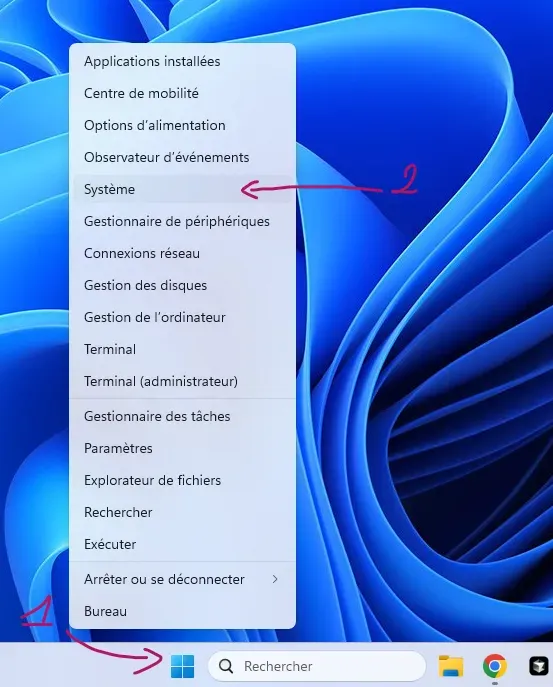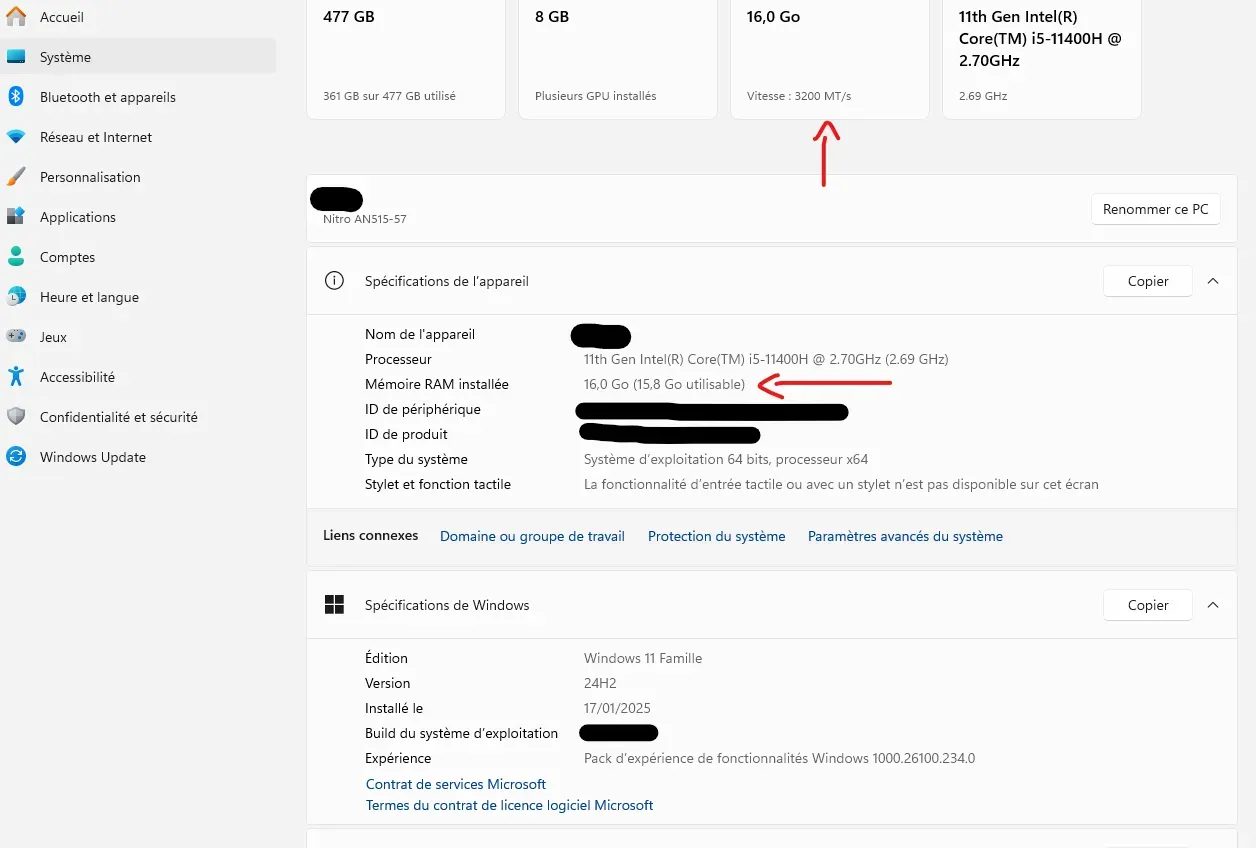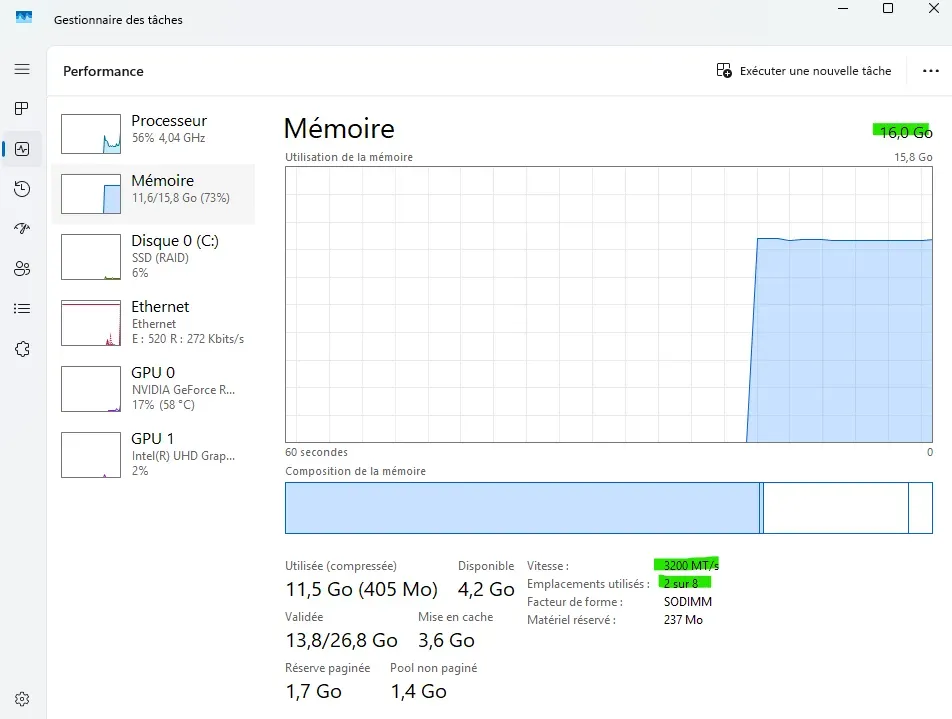Bevor wir in die Details gehen, hier eine kleine Erinnerung: Der RAM (Arbeitsspeicher) ist ein wesentlicher Bestandteil deines Computers.
- Je mehr RAM du hast Je mehr RAM du hast, desto mehr Programme kannst du gleichzeitig ausführen.
- Die RAM-Frequenz (in MHz) spielt auf die Ausführungsgeschwindigkeit.
- Kennen Sie den RAM-Typ (DDR3, DDR4, DDR5) ist unerlässlich, wenn du sie hinzufügen oder ersetzen möchtest.
Kurz gesagt, ob du im Modus "wie viel RAM hat mein PC?" oder "wie finde ich den RAM-Typ meines Windows 10-PCs heraus" bist, findest du alle Antworten unten.